
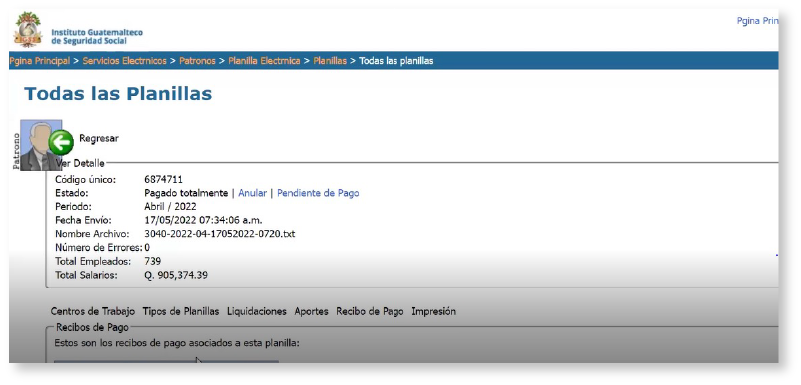
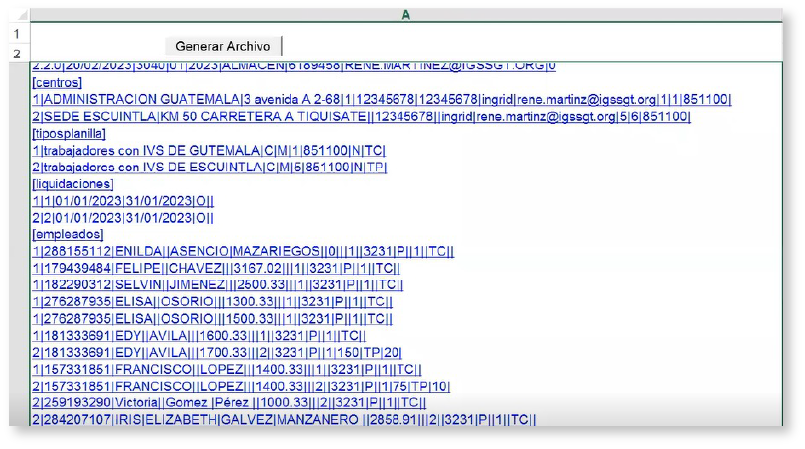
Fuentes: Recopilación de datos en capacitación de la Unidad de planilla electrónica; y Juan Carlos Ramírez, director de Recaudación.
La generación del recibo se hace después de que el sistema haya aceptado la planilla, dando clic a esa opción.
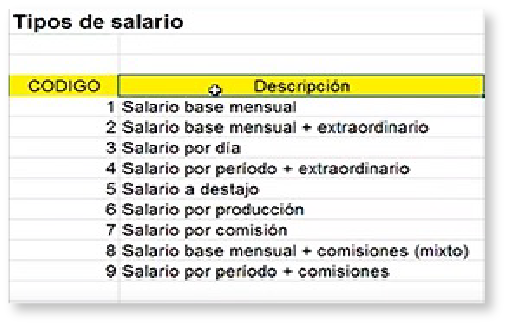
Luego de haber llenado las diferentes pestañas y campos se debe generar el documento, para ello debe ir a la pestaña de archivo de texto que aparece en el Excel, luego dar clic al botón de generar archivo que queda guardado en la computadora y se debe cargar la página de servicios electrónicos, para ello sí es necesario entrar con usuario y contraseña.
Generar documento y recibo
5
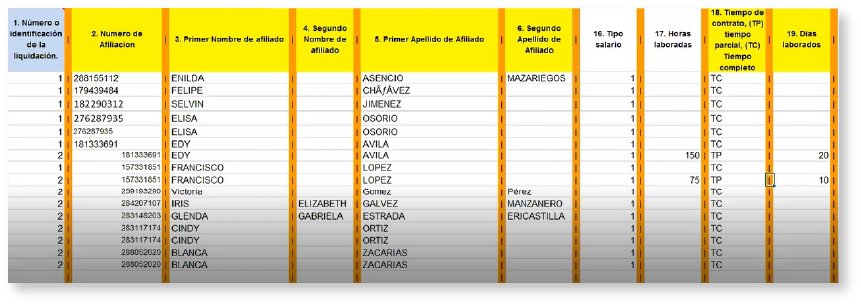
EJEMPLO DE CASILLAS 16 A LA 19 LLENAS
4.2 Horas laboradas.
4.3 Tiempo parcial o completo.
4.4 Días laborados.
4.1 Tipo de salario, en la casilla 16. Al dar clic al hipervínculo y le despliega el código y descripción de 9 tipos de salarios.
En la pestaña de empleados también hay cambios ya que antes tenía 15 columnas a llenar y ahora son 19. Las nuevas son:
Pestaña de empleados
4
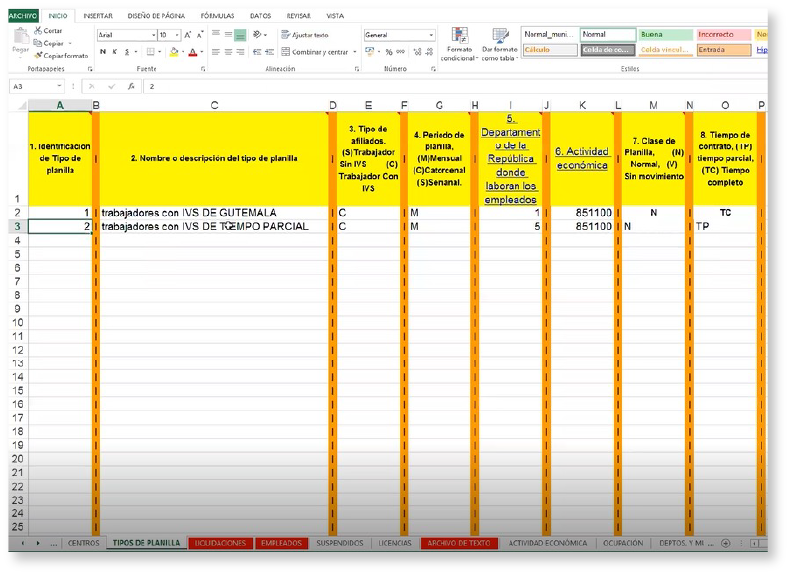
En esta debe colocar las diferentes sedes que posee e identificarlas con un número cómo código y un nombre. El formato antes tenía 7 columnas o casillas y se amplió a 8. Especificar si el contrato del trabajador es a tiempo completo o parcial.
Pestaña de Tipos de Planilla
3
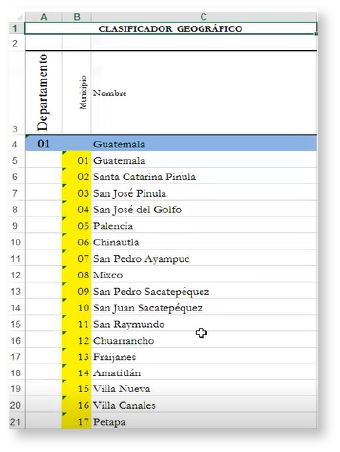

En la pestaña de centros de trabajo se deben identificar con nombre y código los diferentes centros de trabajo de un mismo patrono, dirección, departamento y municipio. Usar los códigos que se despliegan en la tabla respectiva.
Para llenarla se hicieron cambios en 5 apartados: 1 en la pestaña de tipos de planilla y 4 en la de empleados.
Llenado de planilla
2
El patrono debe tener su usuario y clave, la cual debe obtener en el IGSS, aunque la descarga de la nueva versión 2.2.0 puede hacerse sin iniciar sesión con ese usuario, dando clic en el apartado de descargas y usar el primer enlace que aparece. Esta despliega un formato Excel.
Para descargar la nueva versión el usuario debe ingresar a la página de servicios electrónicos en servicios.igssgt.org
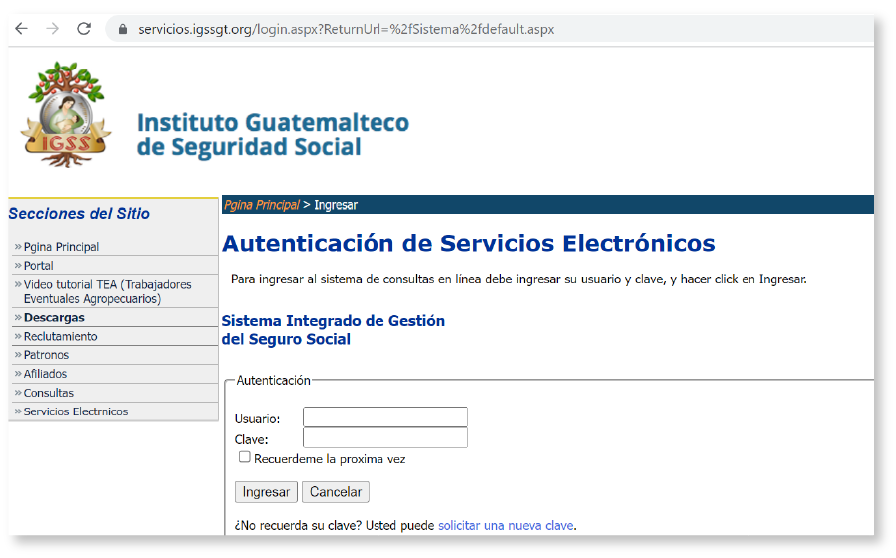
Descarga
1
Todos los patronos deben descargar la nueva versión, sin importar si son objeto o no de los acuerdos mencionados, para poder elaborar su planilla en la versión más actualizada.
La actualización es la nueva versión 2.2.0 para carga de la planilla electrónica, que ya incluye la información requerida por los acuerdos del IGSS 1520 y 31-2022 que fija una cuota mínima para contribuciones con base en el salario mínimo vigente; el 1522, sobre los trabajadores contratados a tiempo parcial; y el 1529 para inscripción de patronos, con la obligación de quienes tengan 1 y 2 empleados.
¿Por qué una nueva versión?
El IGSS actualizó el formato para reportar los datos de las planillas electrónicas que deben enviar los patronos cada mes con información de sus trabajadores.
Cómo llenar la nueva hoja electrónica de planillas del IGSS